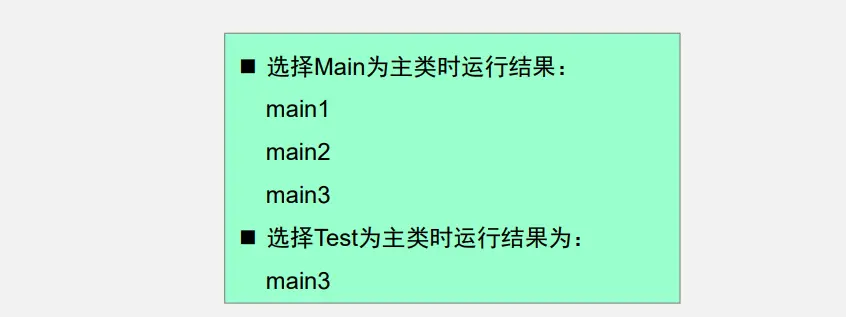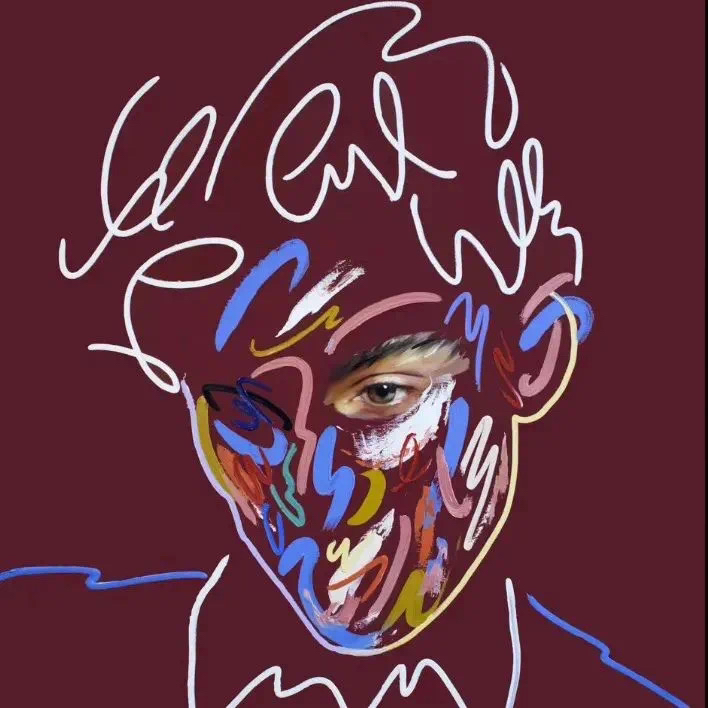
Java语言简介
◼ Java是全球多年排名第一的编程语言。
◼ 常年霸占着三大市场:
◼ 互联网和企业应用:体现Java的长期优势和市场地位
◼ 大数据平台:Hadoop、Spark、Flink平台主要用Java开发
◼ Android移动平台
Java语言发展历史
◼ 1990年初,Sun 公司基于家用电器编程需要,设计了一种平台独立的语言Oak。
◼ 随着互联网潮流的兴起,Sun公司预见互联网应用前景,于1995年5月,Oak经改造并正式更名为Java, 并在SunWorld大会上正式发布Java 1.0版本。Java语言第一次提出了”Write Once,Run Anywhere”口号。
◼ 1996年,JDK 1.0发布,10个最主要的操作系统供应商声明将在其产品中嵌入Java技术。
JDK:Java Development Kit (Java开发包)
◼ 同年9月,已有大约8.3万个网页应用了Java技术来制作。
◼ Java伴随着互联网的迅猛发展而发展,逐渐成为重要的网络编程语言。 JDK:Java Development Kit (Java开发包) Java编程技术 wustzz 武汉科技大学计算机学院
◼ 1998年12月,Java 2企业平台J2EE发布。
◼ 1999年6月,Java发布三个版本:J2SE、J2EE、J2ME
◼ 2005年6月,Java SE6.0发布,J2EE更名为Java EE,J2SE更名为Java SE,J2ME更名为Java ME。
◼ 2006年Sun公司将Java开源,此时JDK变为Open JDK。
◼ 2009年, ORACLE(甲骨文公司)以74亿美元现金收购Sun公司。Java商标从此正式归Oracle所有。
◼ 2011年7月,Oracle公司发布Java SE 1.7。
◼ 2014年3月,Oracle公司发布JDK8发布,这是一个里程碑的版本。
◼ 2017年,Oracle不允许开源组织使用Java名号。
◼ 2019年,Oracle发布JDK 8u211和8u212两个版本(属于JDK8系列),并从这两个版本开始商用收费。
◼ 2022年,Oracle JDK18发布。
Java的3个版本
标准版:Java SE
◼ 用于开发和部署在桌面、服务器等环境中的应用程序
企业版:Java EE ( 俗称 J2EE )
◼ 用于开发企业级Web应用程序
微型版:Java ME //已经被Android取代
◼ 用于移动设备和嵌入式设备程序开发
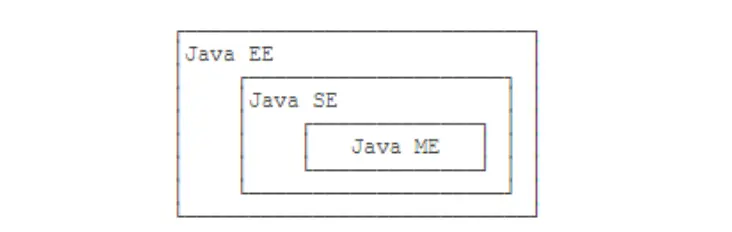
Java语言特点
◼ 平台无关性:采用虚拟机(JVM)技术实现平台无关性,是真正的跨平台可移植。
◼ 面向对象:具有良好的封装、继承、多态性,实现代码重用。
◼ 解释性:采用预编译将源程序生成 .class 字节码,减轻运行时解释工作。
◼ 简单:不需要进行指针运算和存储器管理,简化设计,减少出错可能性。
◼ 健壮安全:拒绝执行非法的内存访问,超越权限的访问等。
◼ 多线程:允许一个应用程序同时做多个任务。
◼ 分布式:拥有网络协议对象库,可以象访问本地文件一样访问Internet上的对象。
◼ 动态性:允许下载代码模块,当程序运行时也能动态升级。
◼ 高性能:经过实际的综合评测得出结论,Java是高性能的。
Java编程环境搭建
◼ 安装IntelliJ IDEA:推荐Ultimate英文版(不要汉化)
◼ 在线安装JDK:自动安装(推荐)
◼ 离线安装JDK:手工安装(了解)
基本概念:
◼ IDE:Integrated Development Environment,集成了代码编写、编译、调试等功能的程序开发环境的应用程序,如IntelliJ Idea
◼ JDK:Java开发包 (Java Development Kit),包含了Java运行环境(JRE)和开发工具(编译器,调试器,javadoc等)
Java编程环境搭建
1.安装IntelliJ IDEA ◼ 官网:https://www.jetbrains.com/idea/download/#section=windows
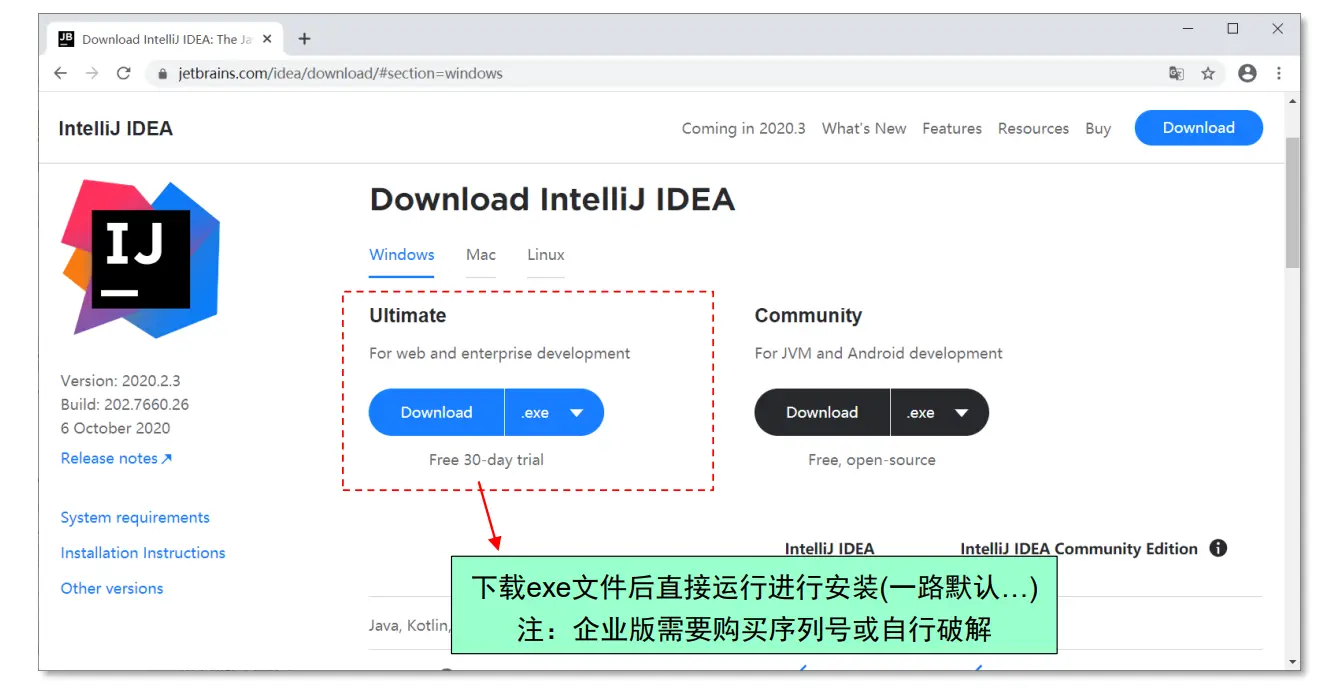
2.在线安装JDK
◼ 启动Idea → 点击 new project
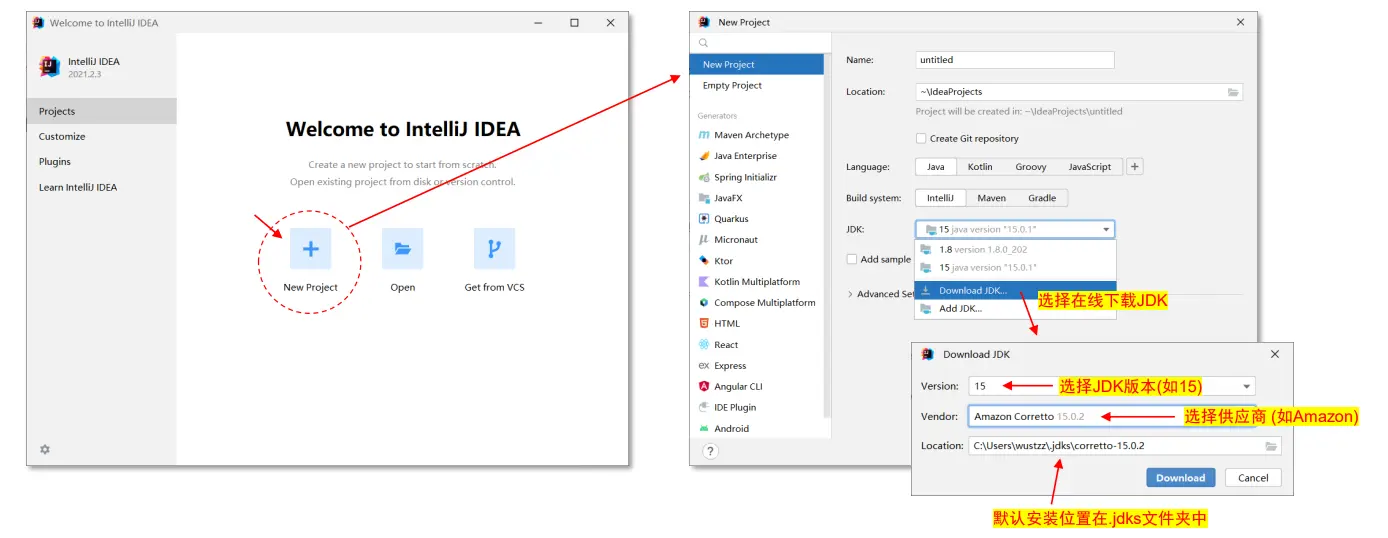
3.手工安装JDK(以JDK 1.8.0_202为例)
◼ 官网下载:https://www.oracle.com/java/technologies/javase/javase8-archive-downloads.html
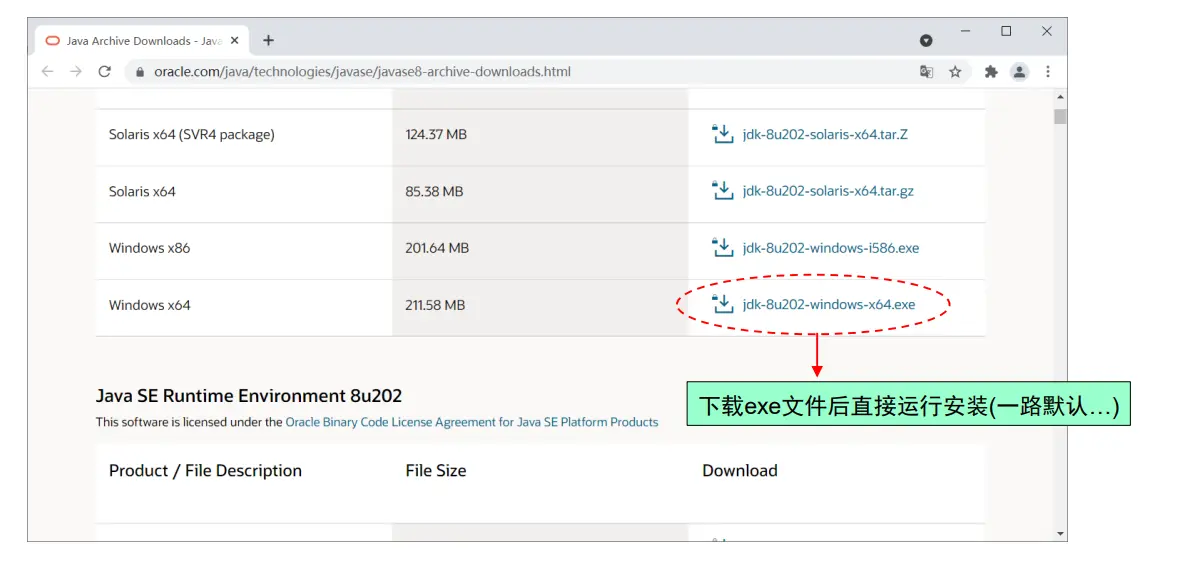
手工配置 Java 环境变量
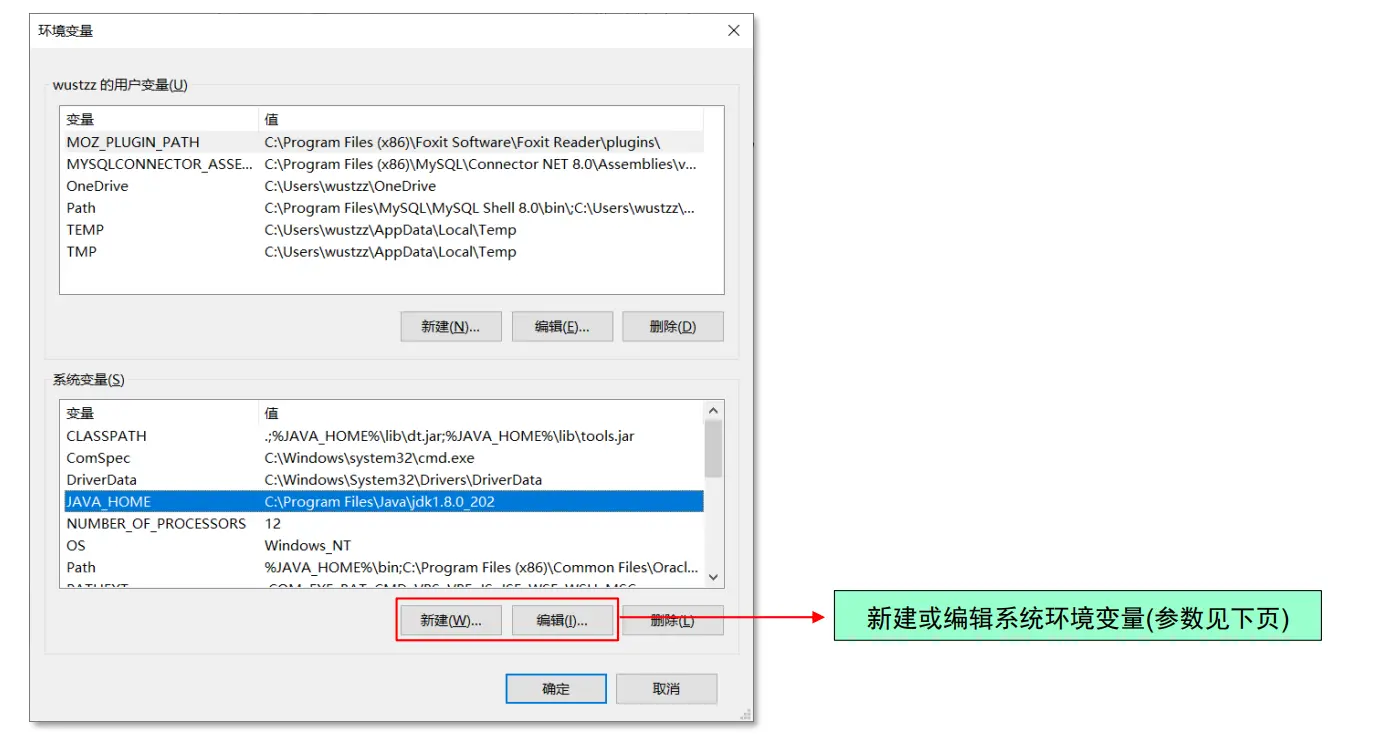
Java8环境变量
◼ 新建:变量名:JAVA_HOME 值: C:\Program Files\Java\jdk1.8.0_202
◼ 新建:变量名:CLASSPATH 值:.;%JAVA_HOME%\lib\dt.jar;%JAVA_HOME%\lib\tools.jar
◼ 编辑:变量名:PATH, 添加新值: %JAVA_HOME%\bin;%JAVA_HOME%\jre\bin
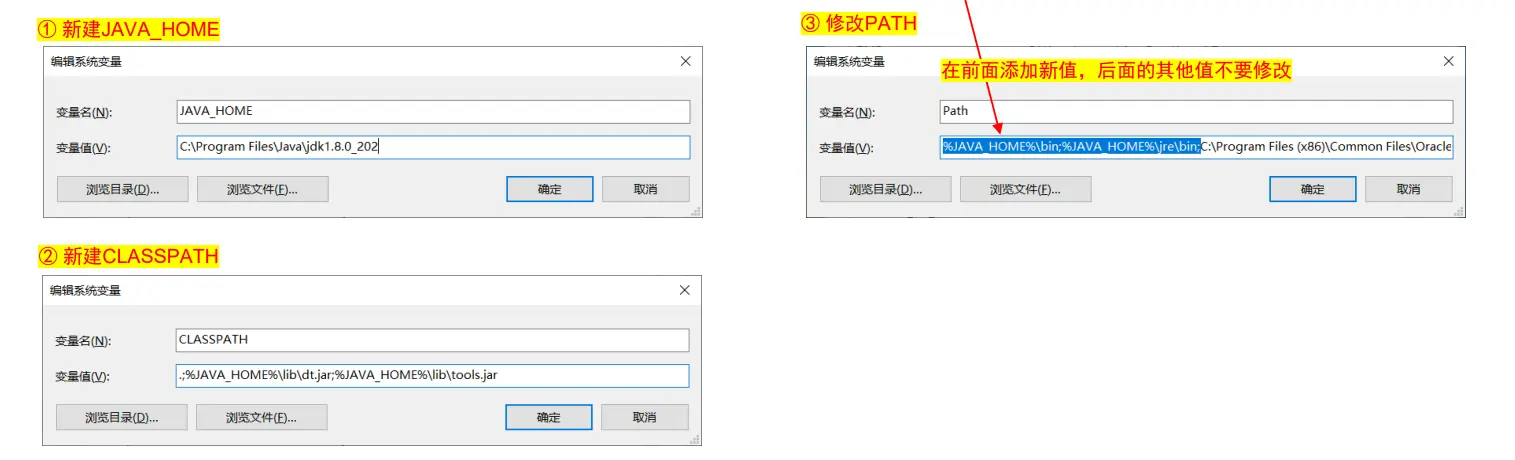
检测Java环境是否配置成功
◼ 打开cmd窗口,分别输入命令行:java -version 和 where java
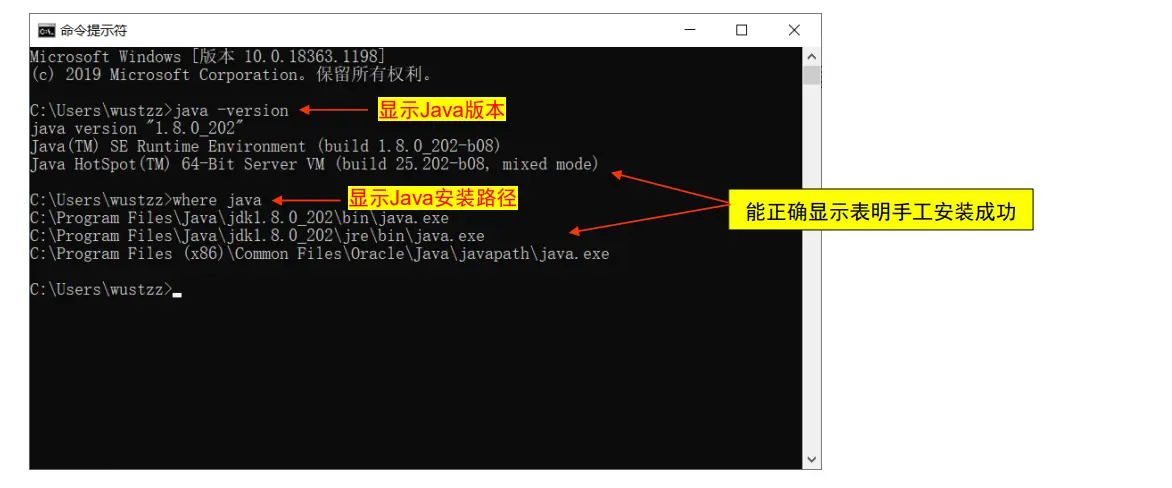
Hello World
◼ 启动Idea → 点击 new project
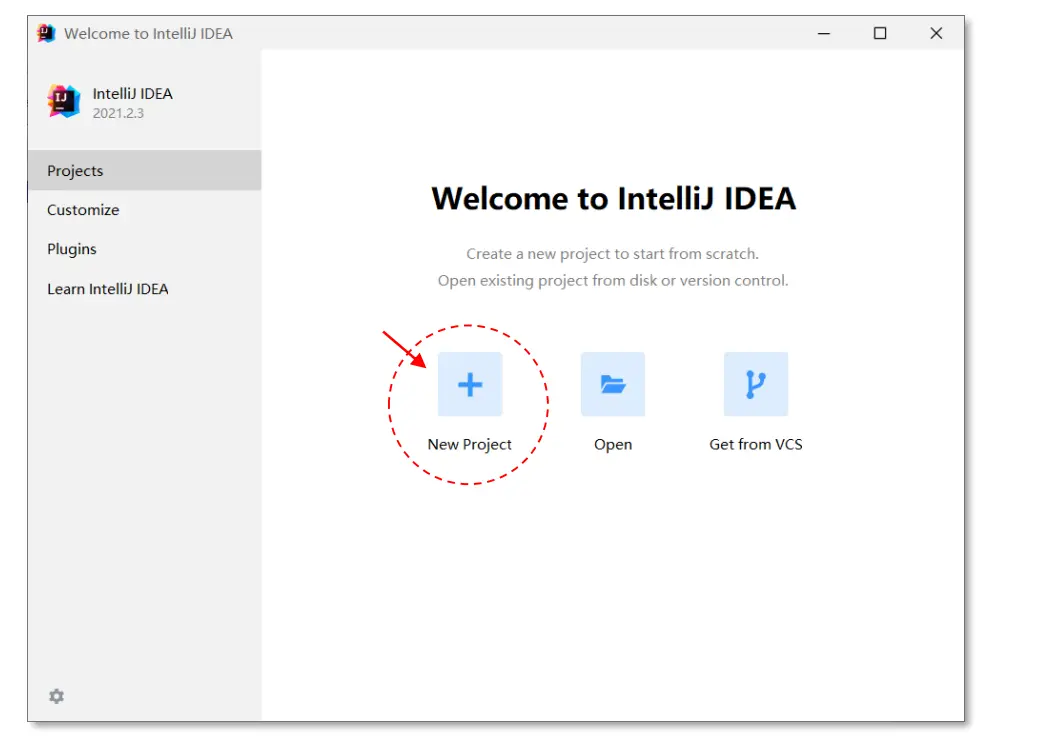
◼ 选择New Project:

◼ 在 src 文件夹右键 → New → Package(包) → 新建包名为:edu.wust
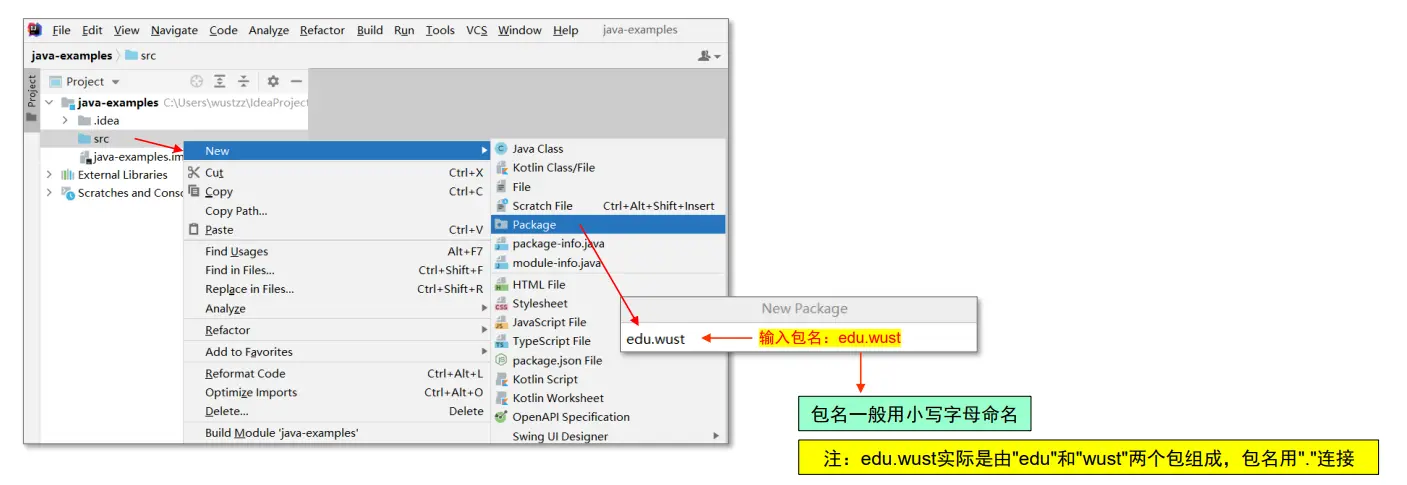
若发现 idea 没有 package 选项采取一下策略:(通常发生在使用的 jdk 版本发生改变时)
文件夹 右键 –>
Mark Directory as–>Source Root
◼ 在 edu.wust 包右键→ New → Class(类) → 新建类名为:HelloJava
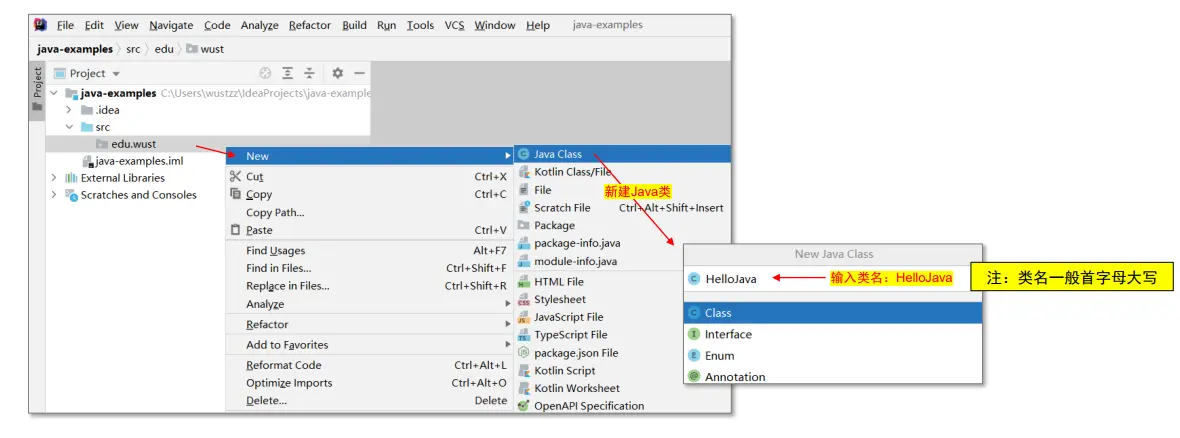
HelloJava 类
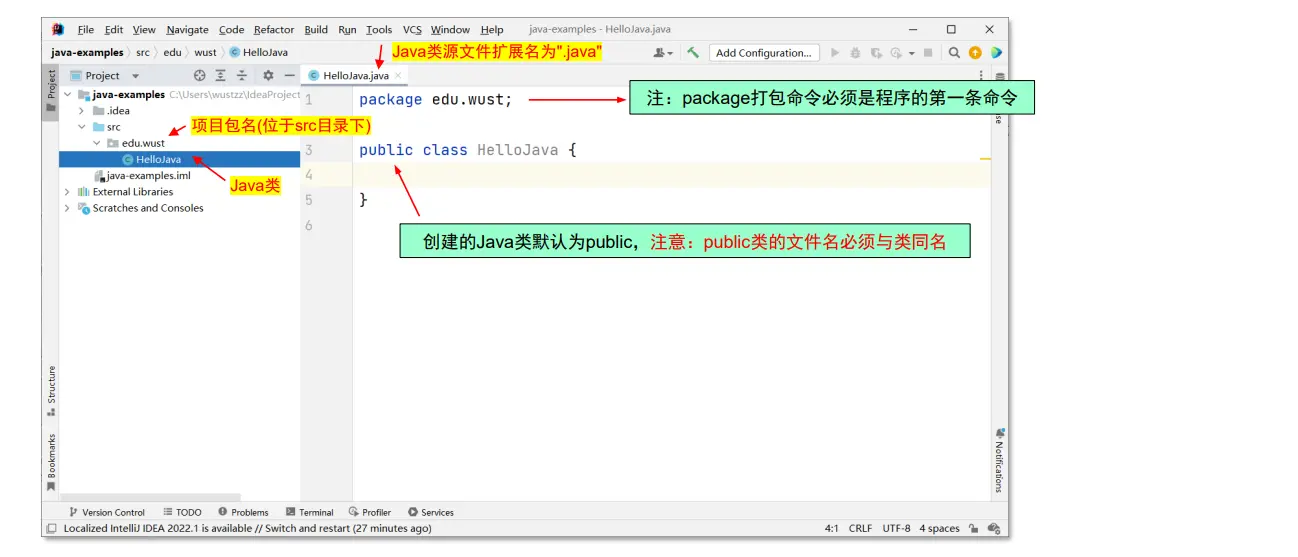
在类中添加 main 入口函数:
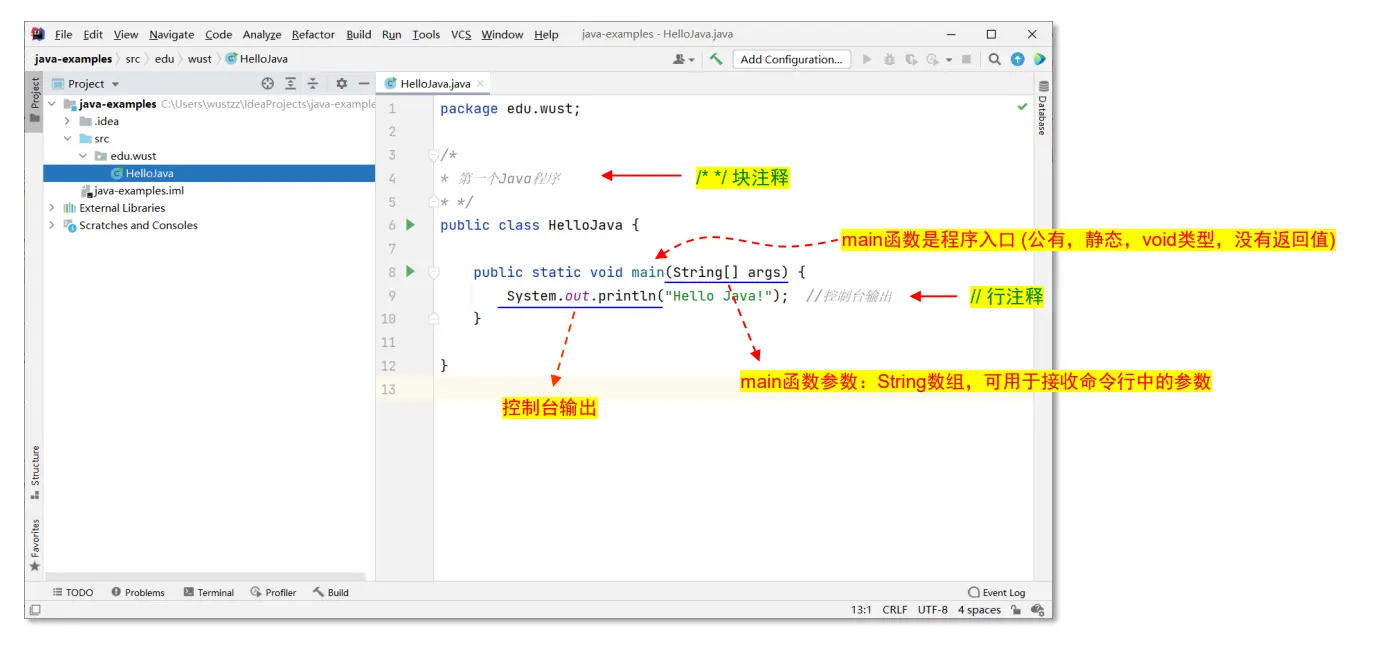
运行程序 – 初次运行时
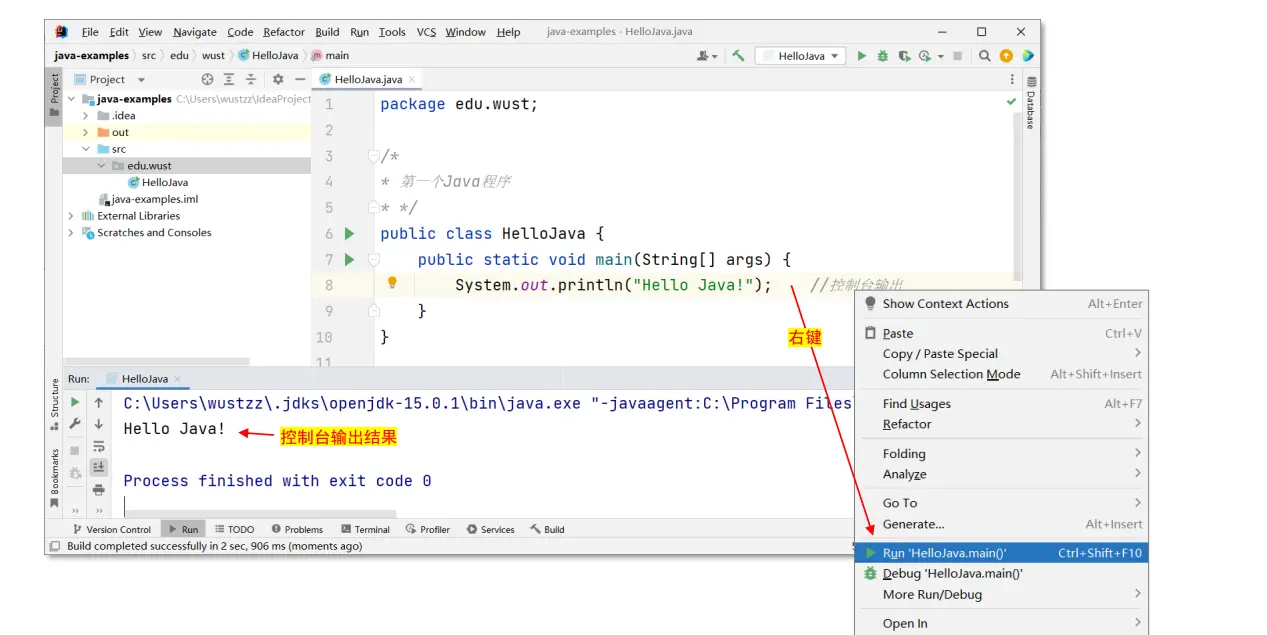
Java运行机制
(1)Java程序的编译与运行
◼ 编译程序:javac HelloJava.java
编译时要带扩展名,编译成功会生成同名
.class文件.class 文件:称为字节码文件
◼ 运行程序:java HelloJava
运行字节码文件,文件名区分大小写,不加”.class”
生成的.class文件
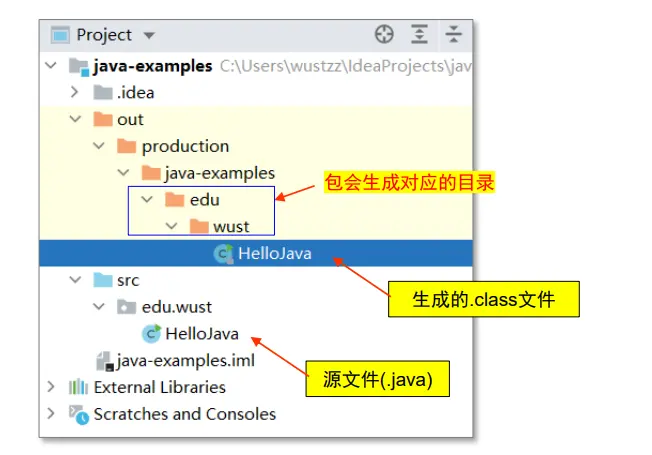
(2)JVM、JRE、JDK概念
◼ JVM:Java虚拟机 (Java Virtual Machine)
◼ JVM是一个虚拟的计算机,它有一套完整的体系架构,包括处理器、堆栈 、寄存器等
◼ JVM可以理解成一个以字节码(class文件)为机器指令的CPU
◼ JVM屏蔽了底层运行平台的差别,实现了”Write Once,Run Anywhere”
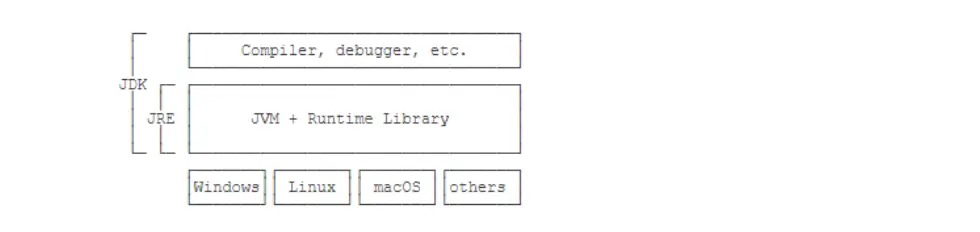
◼ JRE:Java运行时 (Java Runtime Environment)
◼ JRE为Java提供了运行环境,其中重要的一环就是通过JVM将字节码解释成可执行的机器码
◼ JRE由JVM,Java运行时类库等组成
◼ JDK:Java开发包 (Java Development ToolKit)
◼ JDK包含了Java运行环境(JRE)和开发工具(编译器,调试器,javadoc等)
◼ 开发人员依靠JDK来开发和运行Java程序
Java程序示例
控制台输入输出程序
输入一个数据
HelloJava.java
1 | package edu.wust; |
System.in:标准输入流对象,即键盘
String.format用于格式化数据
String、Math类均来自java.lang包,可直接使用,无需导入
运行结果

读取数据的常用方法
◼ 读取数值:nextInt() 、nextByte()、nextLong()、nextFloat()、nextDouble()
◼ 读取boolean数据:nextBoolean() 输入true或false
◼ 读取一行作为字符串(以回车结束) :nextLine()
一次输入多个数据
1 | public class HelloJava { |
运行结果
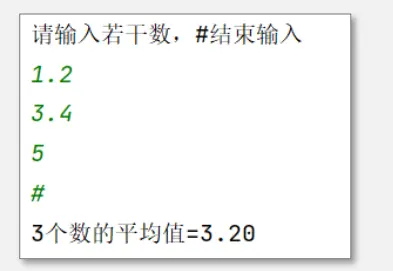
多个类的程序
◼ Java程序都是以类来组织,类名前可加 public 也可不加 (推荐加 public ) // 涉及访问权限问题
◼ 一个源文件中只能含有一个标记为 public 的类,加了 public 的类其源文件名必须跟这个类的名字相同
◼ 一个源文件也可包含多个类 (不推荐,建议一个类单独保存为一个文件),每个类编译完成后会生成各自的字节码 文件 (.class)
◼ 每个Java类都可有一个 public static void main(String[] args) 作为程序入口 (有且只有一个)
示例1:多个类写在一个源文件 (不建议)
HelloJava.java
1 | package edu.wust; |
- 一个源文件只能有一个public类
- 源文件必须与 public 同名

示例2:一个类一个源文件(推荐)
A.java
1 | package edu.wust; |
HelloJava.java
1 | package edu.wust; |
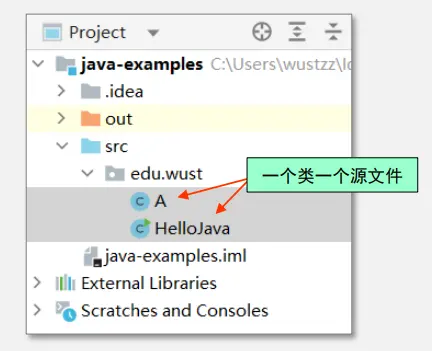
示例3:Java类在不同包中
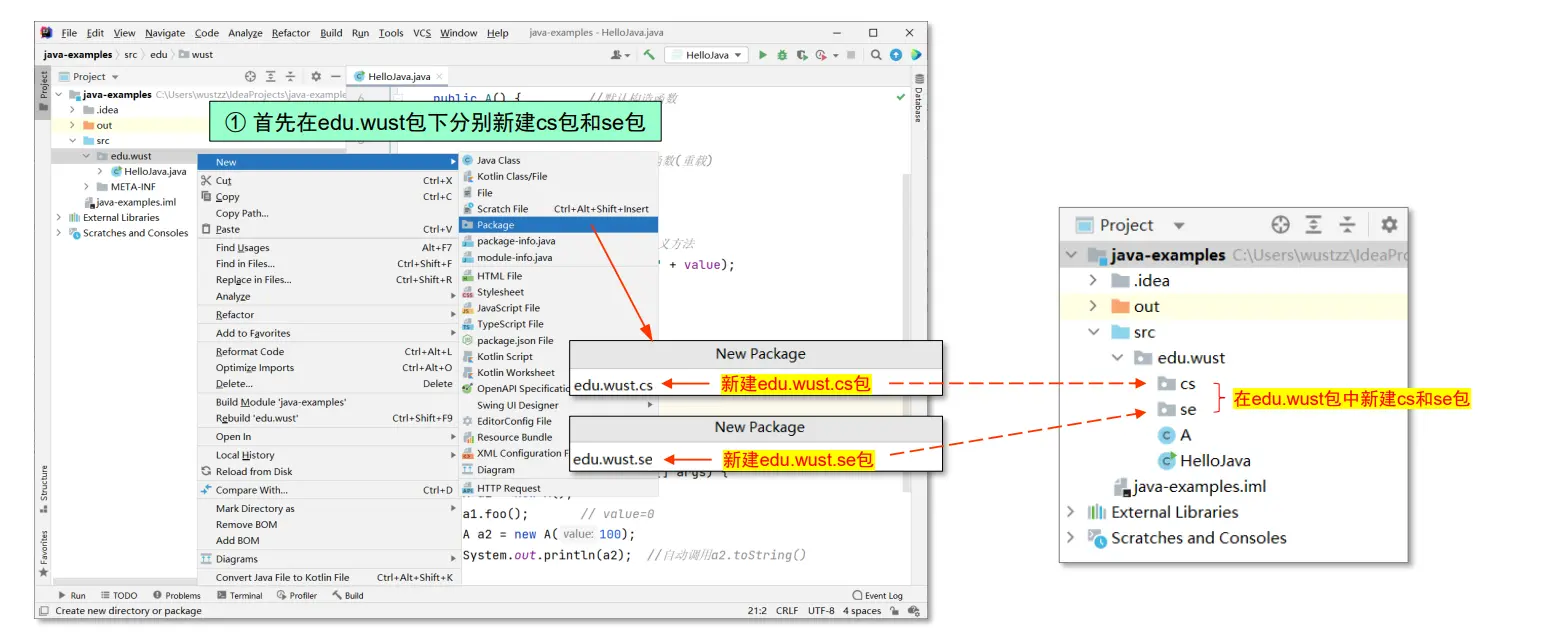
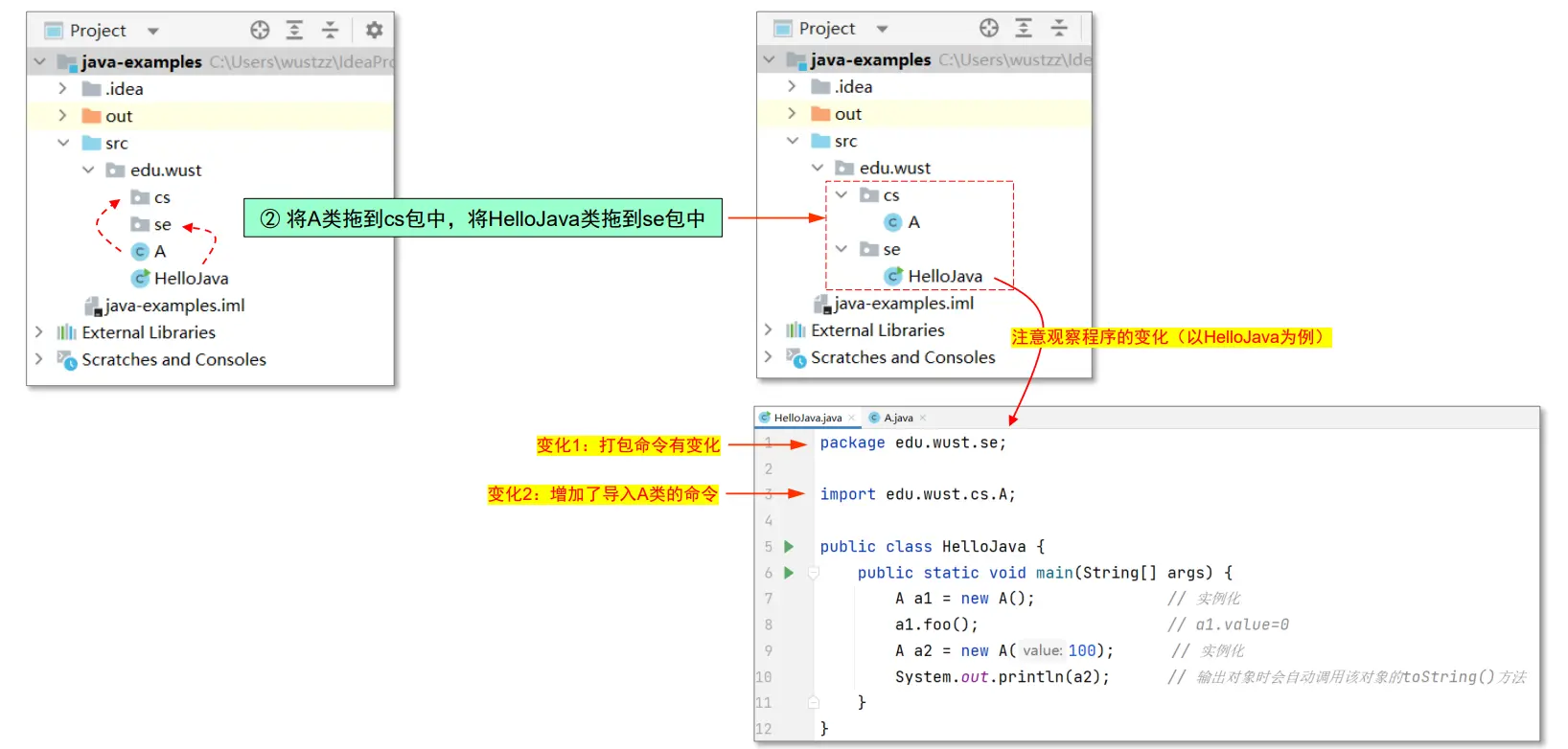
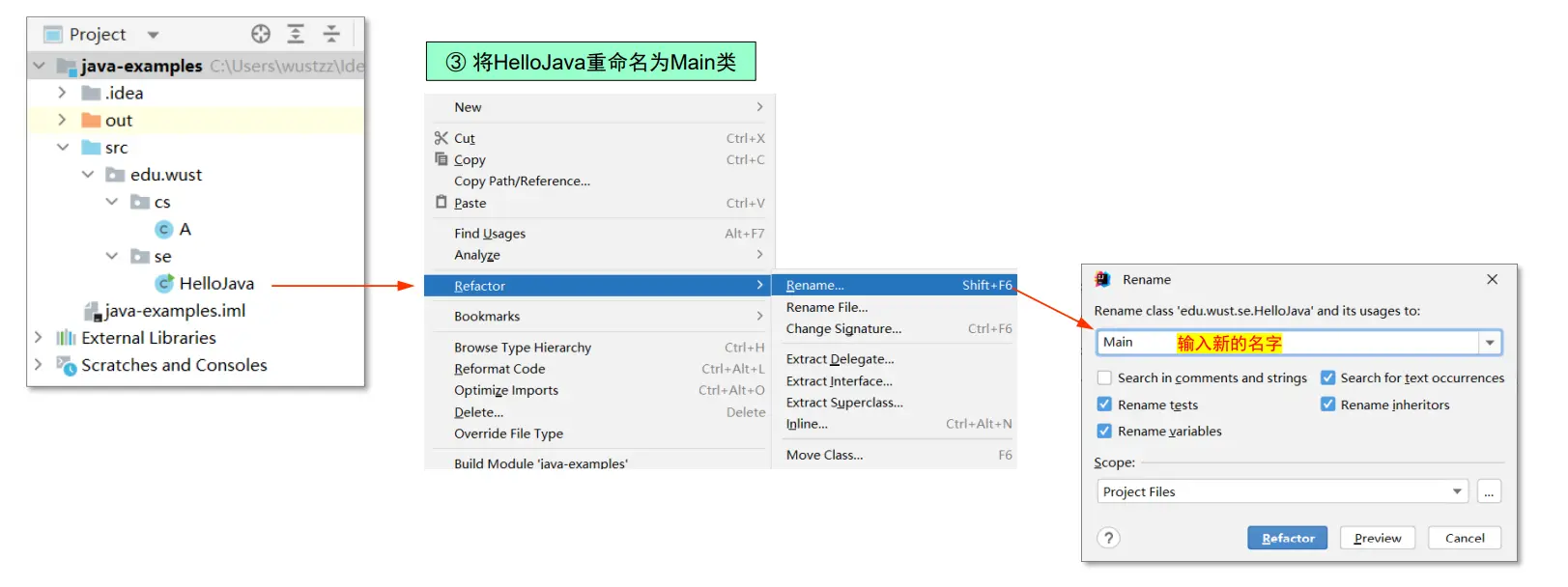
最终结果:
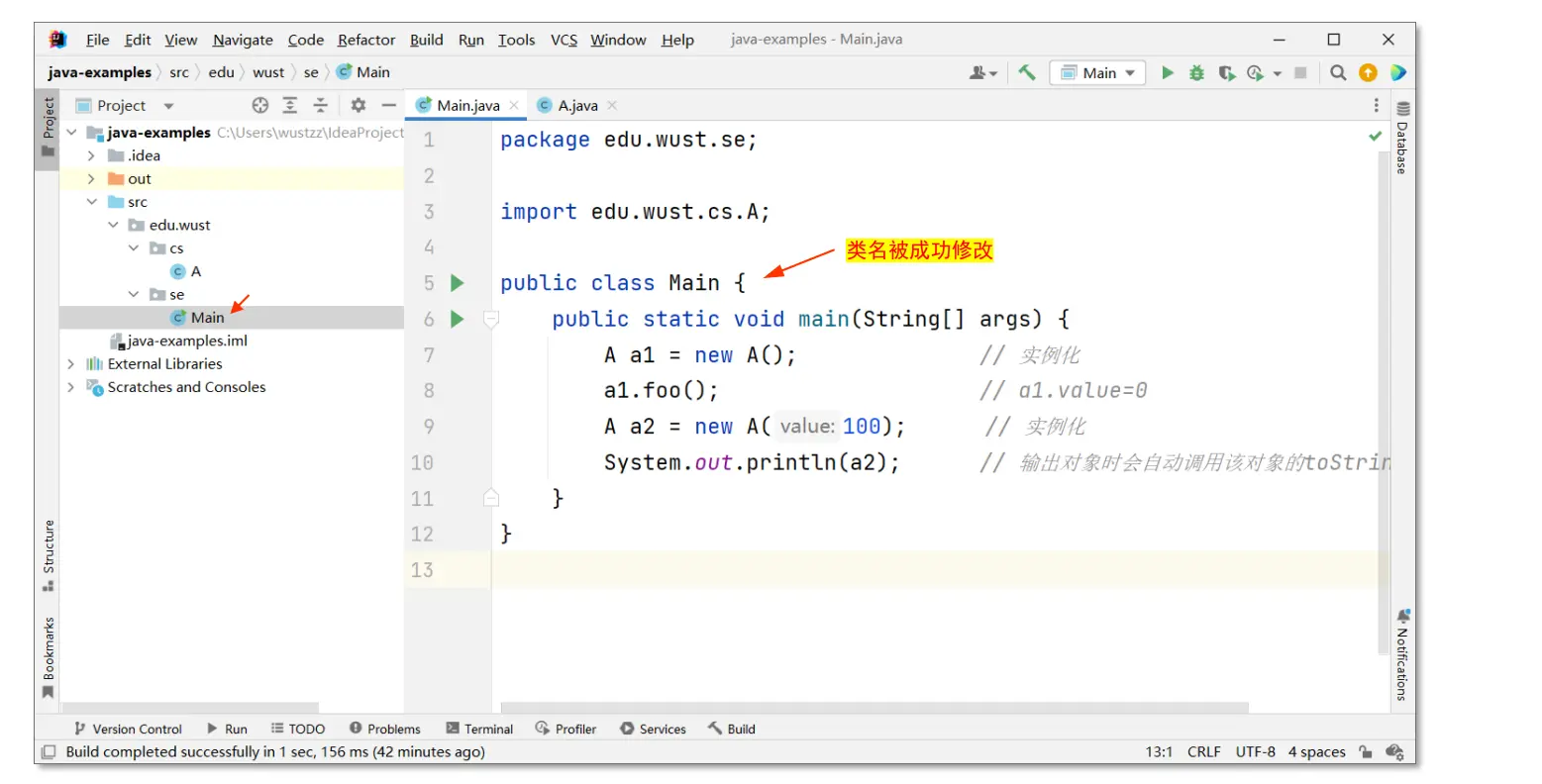
Java程序调试

程序调试示意
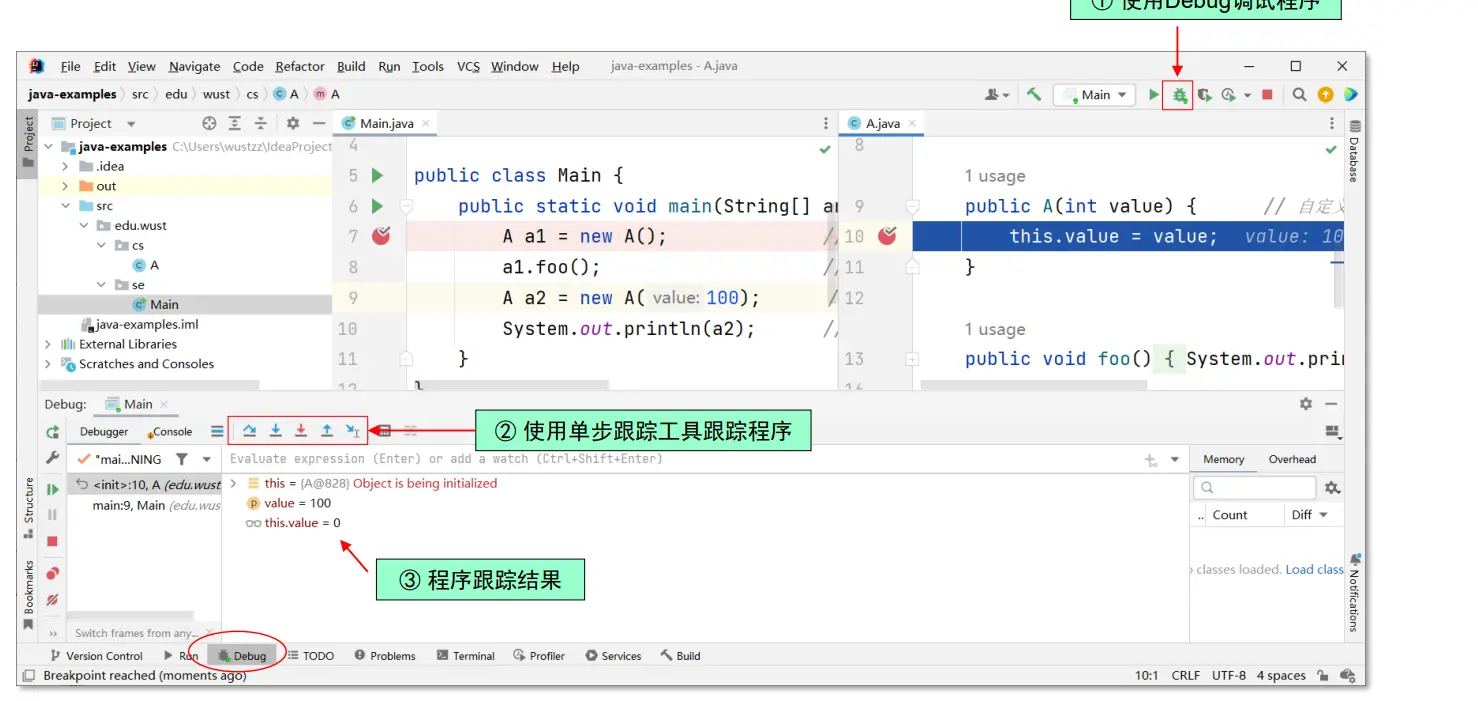
打包Java程序
◼ 在开发过程中,开发人员知道:哪个class是主程序,使用哪个class可以直接运行程序
◼ 但对普通用户来说:只希望双击启动程序运行得到结果
◼ 打包:Java可以使用 jar (java archive) 文件来发布项目 // 注:不是exe文件
◼ jar文件是一种按Java格式压缩的类包,是Java文件封装的最小单元
◼ 对于含有main()入口函数的jar包,可以双击运行
◼ 也可使用命令行运行,例如:java –jar Tank.jar
◼ 通常依赖包都以jar形式发布 // 依赖包:指第三方提供的程序开发包
jar文件示例:使用压缩工具打开jar
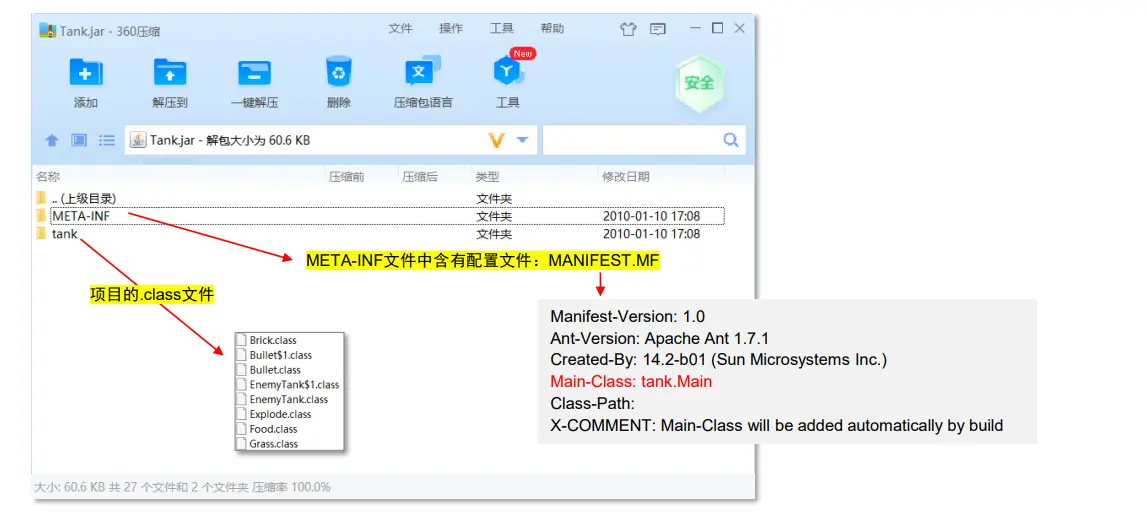
如何打包
◼ 打包过程详见:https://www.cnblogs.com/july7/p/11473751.html
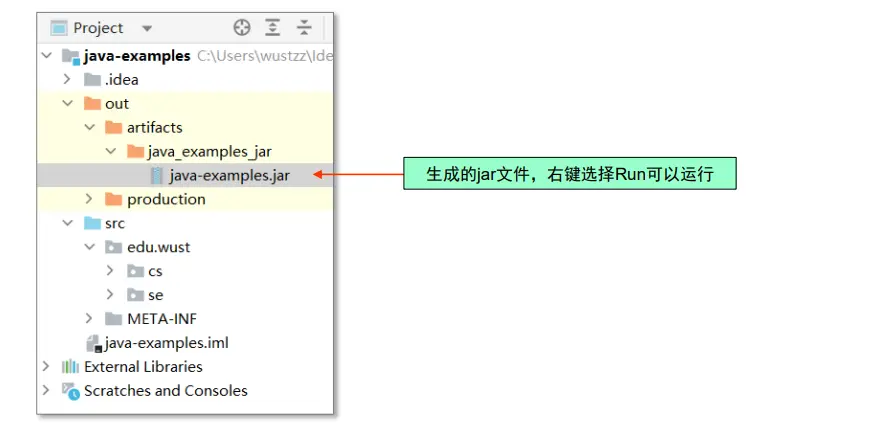
附录
Idea常用快捷键
◼ 代码对齐:Ctrl+Alt+L
◼ Ctrl+/ 或 Ctrl+Shift+/:代码注释
◼ Ctrl+Z:撤销
◼ Ctrl+单击:查看源码定义
◼ 代码提示:Alt+/
◼ Ctrl+D:复制行
◼ Ctrl+X:剪切行
◼ Ctrl+F :查找
◼ Ctrl+R:替换
◼ Ctrl+H:显示类结构图(类的继承层次)
多个main问题
◼ 每一个java类都可有一个 public static void main(String[] args) 作为程序入口(有且只有一个)
◼ 类中可以有其他 main 方法,比如:public static void main(),void main(int a)
◼ 在运行时会自动寻找 main 入口函数,而其他的 main 函数会被当成普通函数来处理
多个main示例
1 | class Test { |